Xcode — это программа, разработанная Apple для помощи разработчикам в разработке приложений для iOS и Mac. Xcode можно использовать для написания кодов, тестирования программ, улучшения и изобретения приложений. Однако недостатком Xcode является его большой размер и временные файлы кэша или ненужные файлы, создаваемые во время работы программы, которые будут занимать много места для снижения скорости Mac. И из-за этого его обычно сложно полностью удалить на вашем Mac.
Поэтому, если вы хотите избавиться от приложения Xcode и освободить созданные им ненужные файлы на Mac, вы можете обратиться к этому посту, в котором мы предоставим 3 простых и полезных способа удаления программы. Пожалуйста, прокрутите вниз и продолжайте читать!
![]()
Часть 1. Быстрый способ удалить Xcode с Mac
Для людей, которые все еще собираются начать работу или боятся рискованного и сложного процесса, использование профессионального приложения для очистки для удаления Xcode будет рациональным выбором. Macube Cleaner — это такое приложение для удаления, которое предлагает легкий помощник для удаления приложений и очистки связанных с ними ненужных файлов с Mac.
Очиститель Macube включает в себя следующие интересные функции, которые привлекли множество пользователей:
-
Автоматическое удаление всех связанных файлов: Это помогает удалить приложение, а также кеши, настройки, журналы и т. д. для полной очистки приложения.
-
Простой в использовании основной корм: Обеспечьте понятный интерфейс и понятные функции для обработки удаления приложения.
-
8 режимов уборки: Предусмотрено 8 режимов очистки, позволяющих очистить ваш Mac и снова повысить производительность.
-
Многоязычный интерфейс: Он поддерживает 7 иностранных языков, что позволяет сервисам помогать пользователям по всему миру легко очищать свои Mac.
Скачать Бесплатно Скачать Бесплатно
Что ж, чтобы узнать о Macube Cleaner более подробно, следующие шаги познакомят вас с подробностями удаления Xcode с помощью приложения. Не волнуйтесь, манипуляция будет простой.
Шаг 1. Сначала бесплатно загрузите и установите Macube Cleaner на компьютер Mac. Затем запустите приложение и подготовьтесь к удалению Xcode.
Скачать Бесплатно Скачать Бесплатно
Шаг 2. Пожалуйста выберите Деинсталлятор в левом навигационном меню, затем коснитесь значка Сканировать Нажмите кнопку, чтобы начать процесс сканирования и позволить Macube Cleaner обнаружить все установленные приложения.
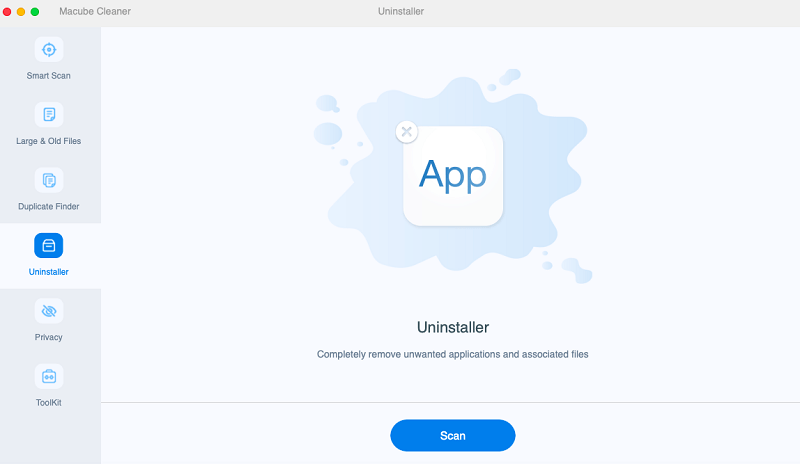
Шаг 3. Когда приложения появятся в списке предварительного просмотра, прокрутите и выберите Xcode. Установите флажок, а также просмотрите, а также выберите связанные файлы или документы кэша для одновременного удаления.
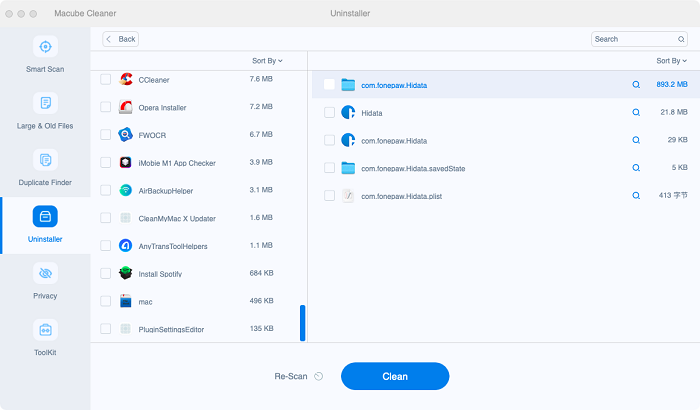
Шаг 4. В конце концов коснитесь значка Чистый Нажмите кнопку, и Macube Cleaner начнет решать за вас процесс удаления Xcode.
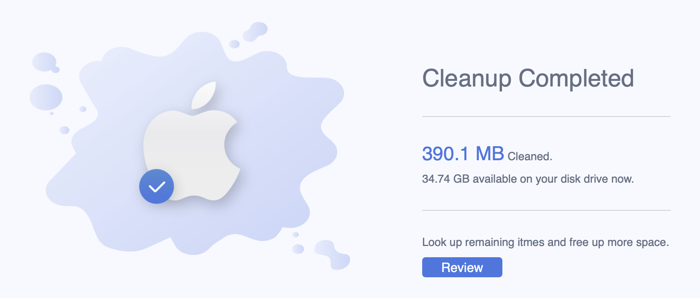
Когда удаление будет завершено, ваш Mac восстановит хранилище и снова заработает с большей производительностью. Вы снова можете наслаждаться быстрыми функциями программирования компьютера!
Часть 2. Как удалить Xcode на Mac вручную
Манипуляция по удалению более новой версии Xcode, включая Xcode 10, 11 или более поздней версии, с Mac вручную также не является сложной задачей. Далее вы узнаете, как правильно удалить Xcode с Mac самостоятельно, не используя стороннее программное обеспечение.
Удалить приложение Xcode
Было бы просто удалить приложение Xcode на Mac. Людям нужно только пойти в Приложения папку и перетащите приложение Xcode в папку Мусор мусорное ведро. После завершения этой процедуры опорожните Мусор bin и приложение Xcode будут навсегда удалены с Mac.
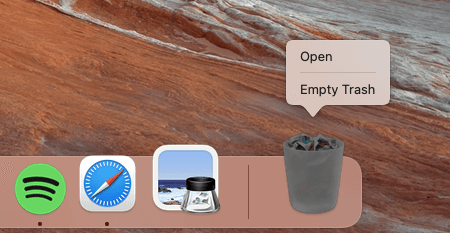
Удалите остальные файлы Xcode.
Поскольку приложение удалено, пришло время удалить и остальные файлы Xcode:
1. Запустите Finder и нажмите «Перейти >> Папка».
2. Введите ~/Библиотека/Разработчик/ для доступа к папке разработчика.
3. Щелкните правой кнопкой мыши папку, чтобы удалить ее.
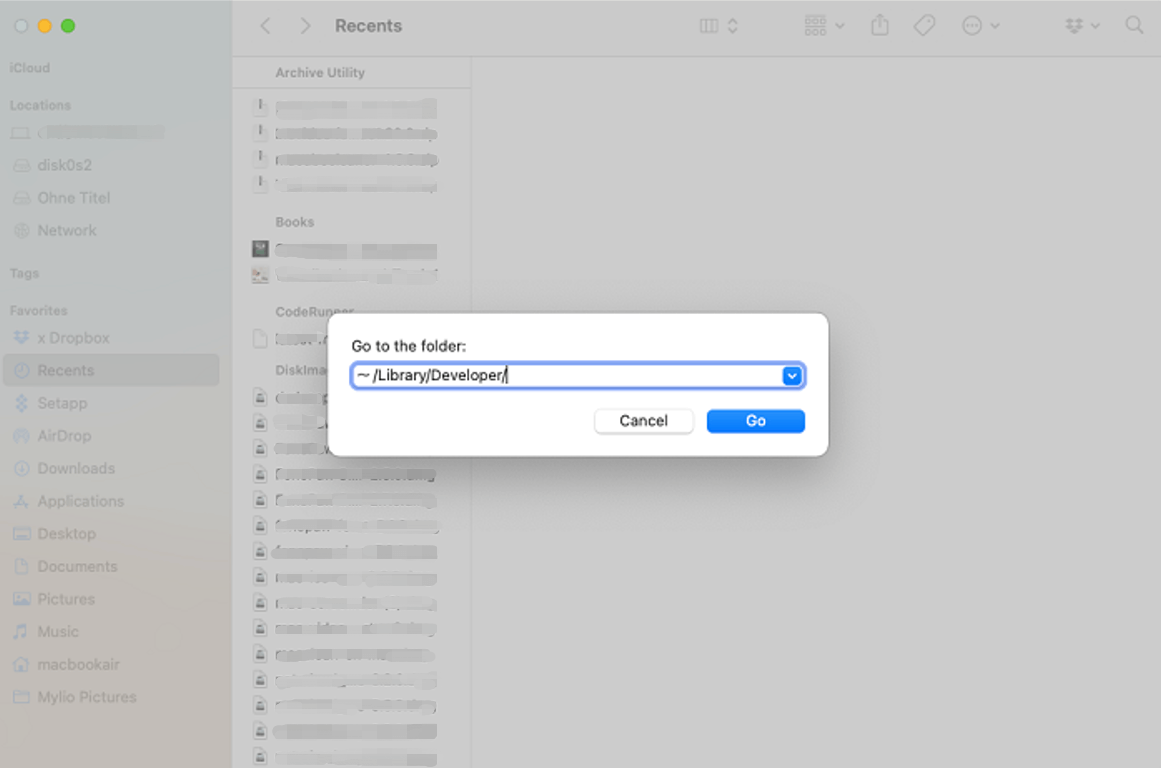
Пройдя эти две части удаления, вы полностью удалите Xcode с вашего Mac! Поздравляю!
Часть 3. Как удалить Xcode с помощью терминала
Когда дело доходит до более ранних версий Xcode, таких как Xcode 7 или 8, было бы лучше продолжить удаление с помощью терминала на Mac, чтобы обеспечить полную очистку. Следующие шаги могут помочь вам в правильном удалении Xcode:
1. Запустите терминал на Mac и введите следующую команду sudo:
/Developer/Library/uninstall-devtools --mode=all
2. Подтвердите пароль администратора, чтобы разрешить запуск sudo.
3. Когда скрипт перестанет работать, закройте Терминал. На данный момент Xcode успешно удален.
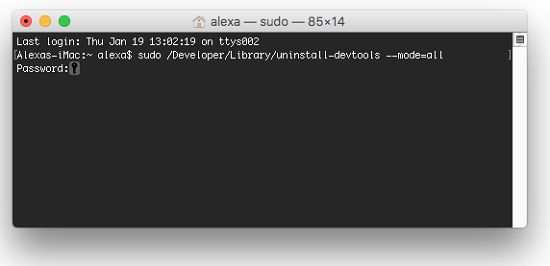
Когда приложение Xcode будет удалено, выполните еще одну процедуру, чтобы очистить кэш приложения, чтобы сохранить большой объем памяти:
1. На вашем компьютере Mac выполните поиск ~/Библиотека/Кэши/com.apple.dt.Xcode для доступа к папке.
2. Когда вы обнаружите оставшиеся файлы, созданные Xcode, удалите и их.
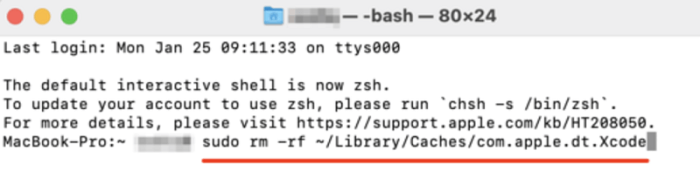
Заключение
Подводя итог, Macube Cleaner предоставляет интеллектуальную службу удаления приложений, позволяющую сделать процесс удаления Xcode более удобным, в то время как базовые способы Finder и Terminal требуют ручных манипуляций, но им не потребуется установка стороннего программного обеспечения. С учетом этих аспектов выберите для себя наиболее подходящий вариант и в кратчайшие сроки избавьтесь от объема памяти, создаваемого Xcode.

Очиститель Macube
Ускорьте работу вашего Mac и устраните неполадки с легкостью с помощью Macube полнофункциональная бесплатная пробная версия!
Начать бесплатную пробную версию